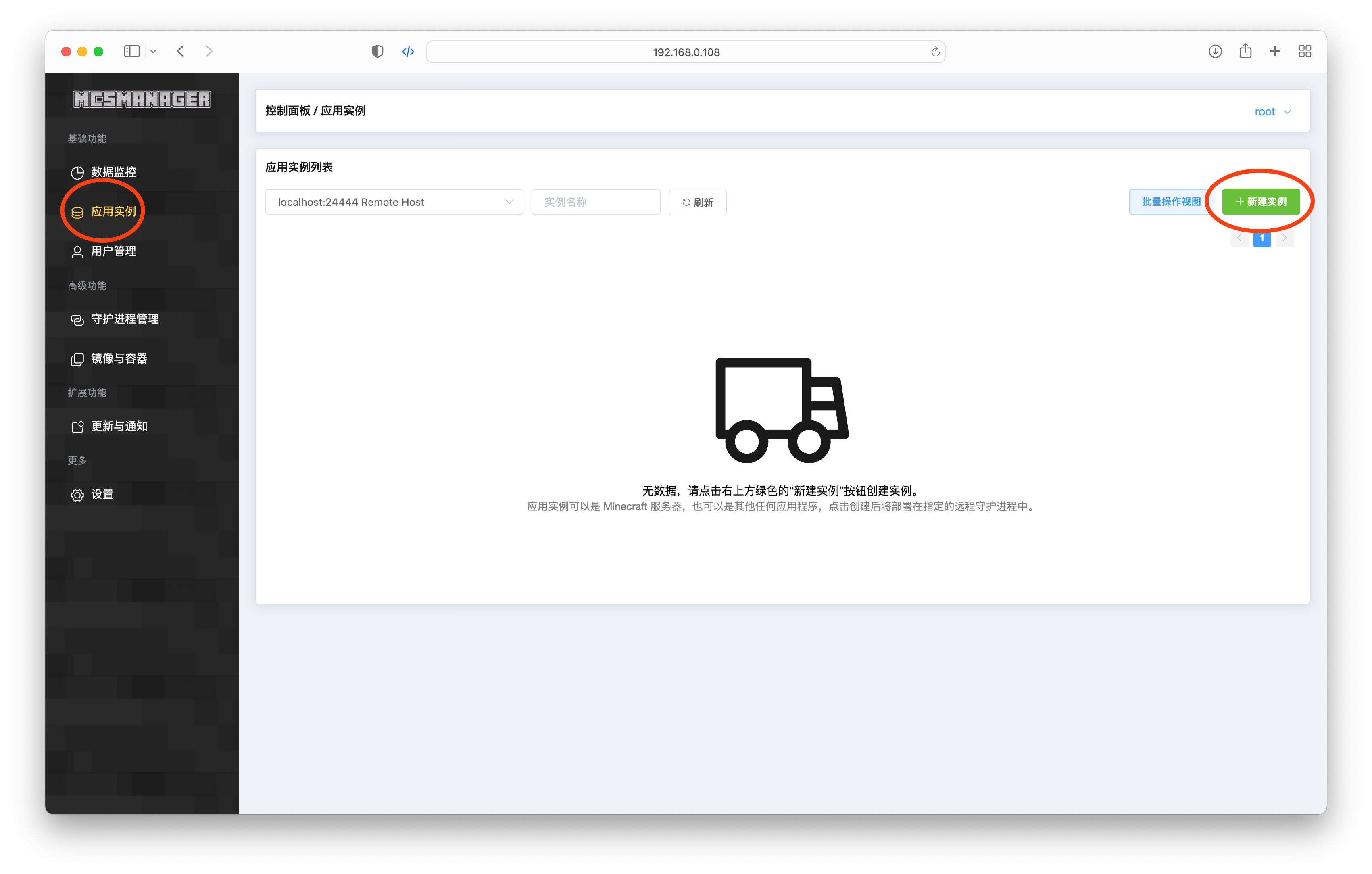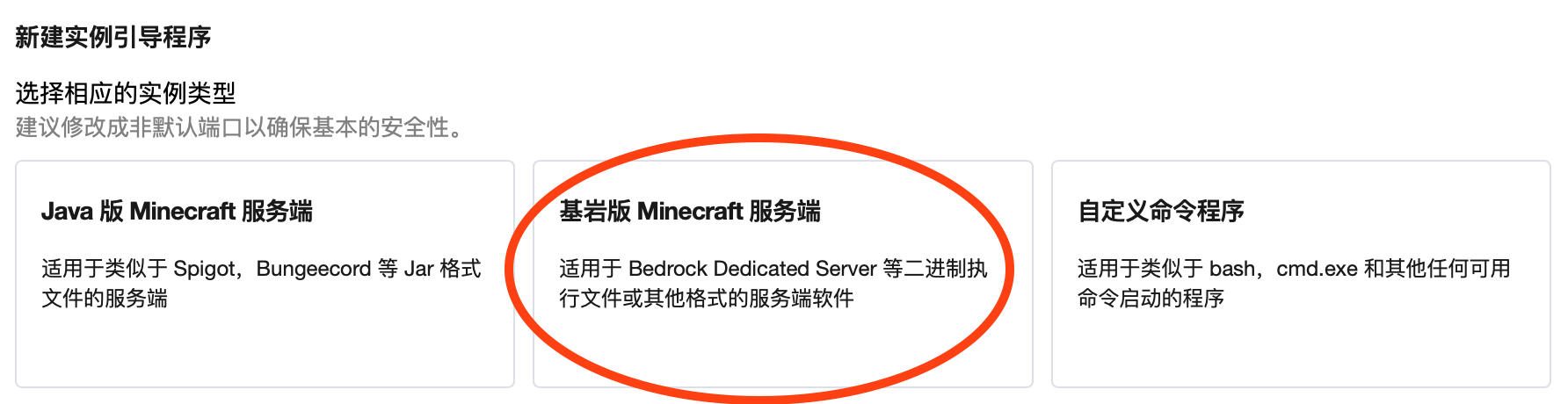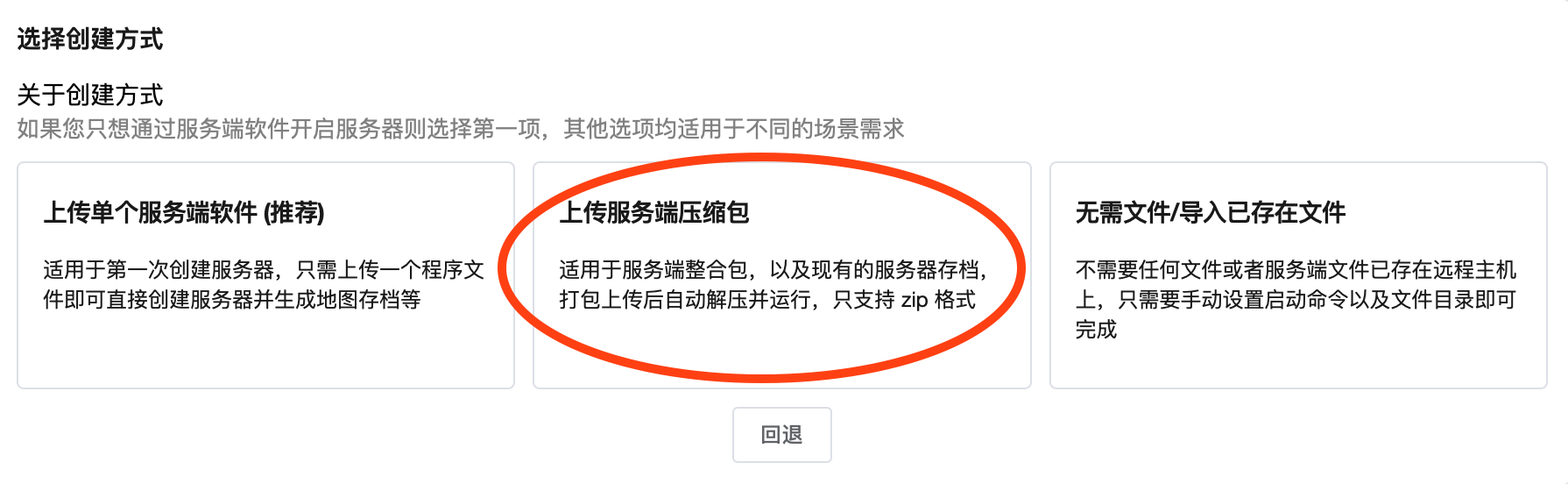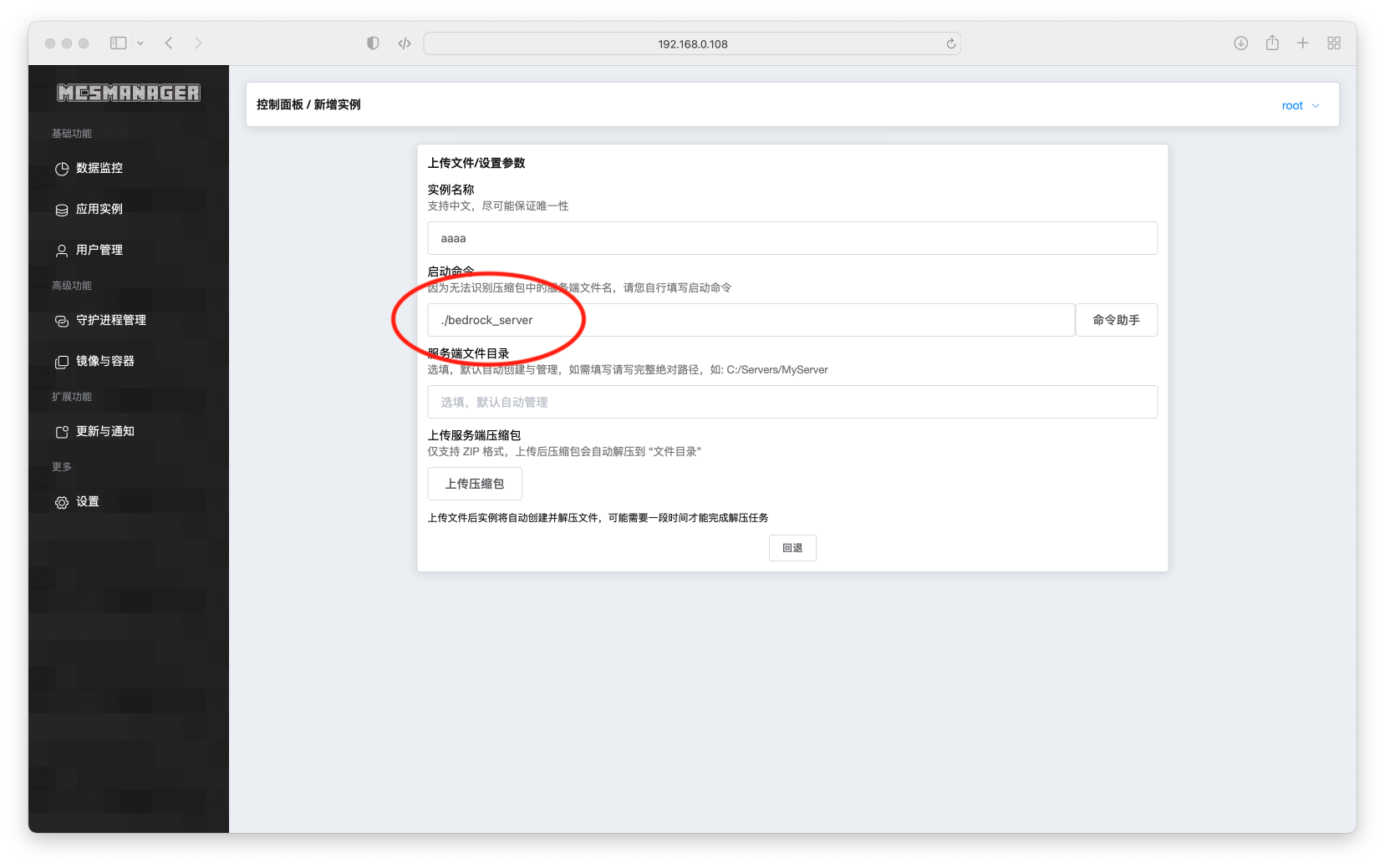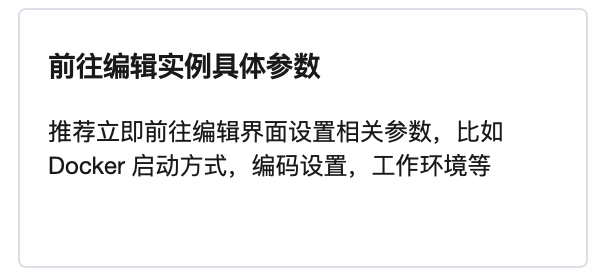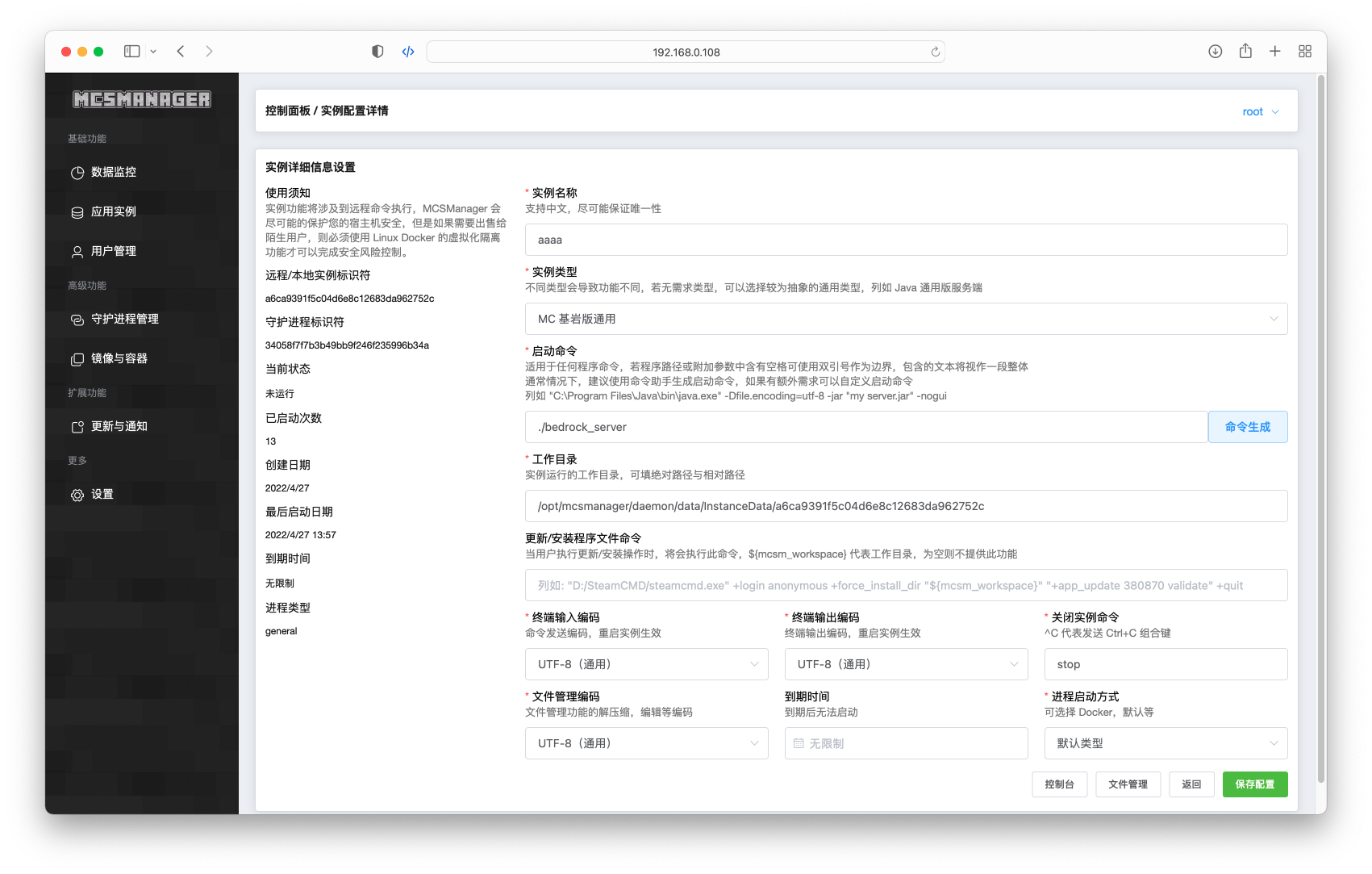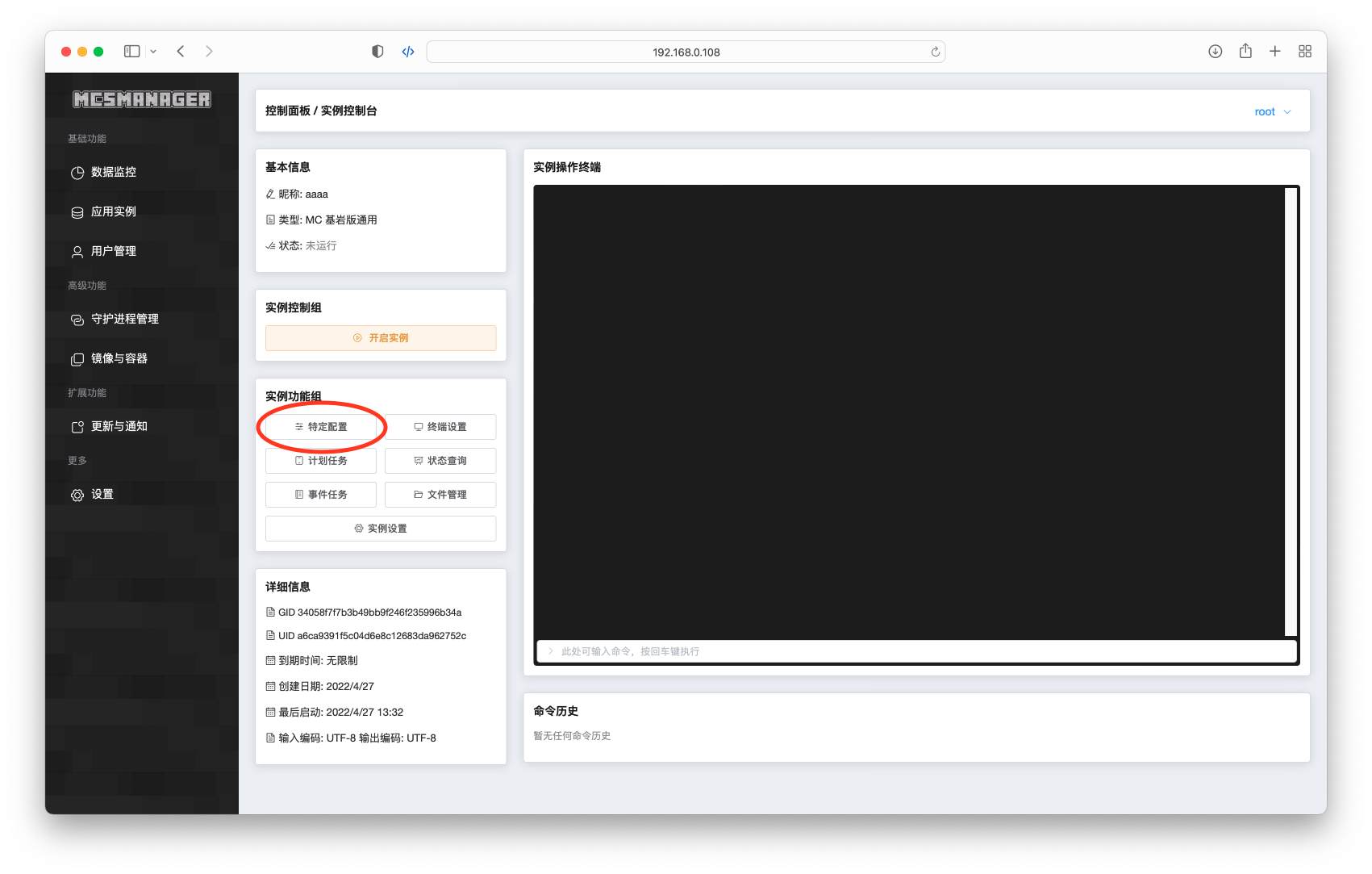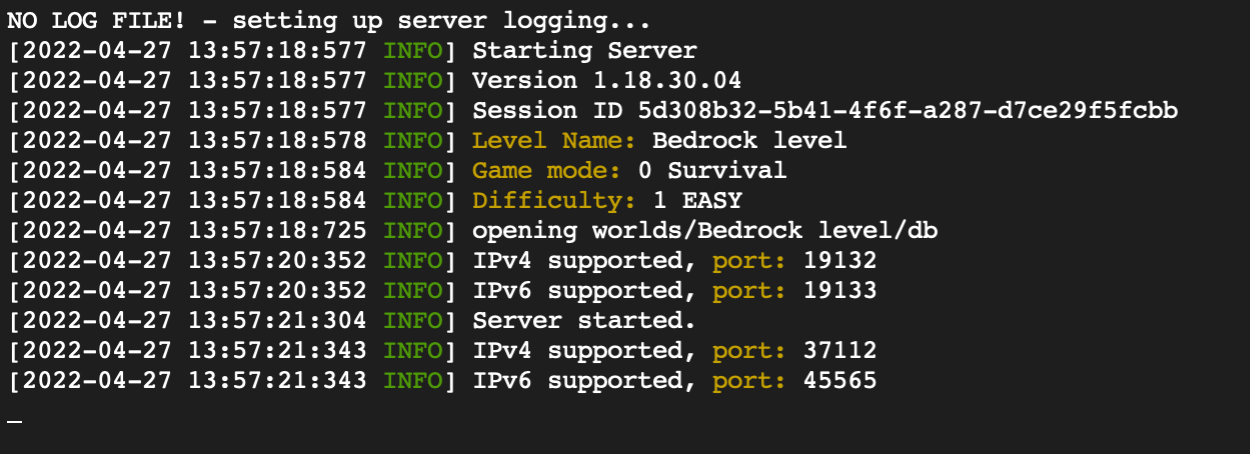此教程使用Ubuntu18.04 LTS,基岩版官方服务端(Bedrock Dedicated Server)1.17.32版本 进行描述
先决条件:Ubuntu版本大于18.04、非精简版系统,MCSManager 已安装
最新的官方基岩版服务端可在我的世界基岩版官网获取。
若想要获取较老版本的服务端,请到第三方论坛—MineBBS寻找对应版本的服务端(不保证可用性)。
注意:不管您选择哪种方法,获取的时候一定要选择Ubuntu版本!
进入面板,依次进入基础功能-应用实例-新建实例。
选择基岩版 Minecraft 服务端,上传服务端压缩包。
实例名称请自行填写。
启动命令 建议使用**./bedrock_server,此命令在bedrock_server文件未进行重命名的情况下使用,如果您对该文件进行了重命名,请自行更改为新文件名**。
服务器文件目录 无特殊要求建议不填,让系统自动生成,如需自定义请务必使用绝对路径。
上传服务端压缩包 请上传刚才下载的服务端zip文件包。
随后点击前往编辑实例具体参数。
Docker的实例创建方式暂不提及,本教程仅展示默认类型的创建方法。
若无特殊要求,此页面默认即可,请直接点击保存配置。
到期时间 适用于控制可用性,一般用于出售面板服等。
关闭实例命令 即输入此命令后,关闭这个实例。
保存配置后,请点击下方控制台
进入控制台,请先不要着急启动
点击 特定配置 选项卡
找到 server-port(服务器端口)配置项 修改服务端端口为您可用的端口,建议使用五位数无序端口号,请勿使用21、22、80、443、3306、8888等常用端口,以及23333与24444 MCSM服务所需端口。
修改完成后,点击上方保存配置,随后点击回到配置文件列表,回到控制台。
现在,即可点击开启实例,若一切正常,现在可以使用同版本的基岩版客户端连接。
上图为正常启动服务端的示例。
出现这类问题的原因有很多种,目前已知三种情况:**启动命令错误,端文件没有运行权限,Ubuntu系统环境没有依赖。**请依次排查。
第一种错误解决方案:回过头去看教程
第二种和第三种错误具体表现为:
[MCSMANAGER] [ERROR] 检测到实例进程/容器启动失败(PID 为空),其可能的原因是:
1. 实例启动命令编写错误,请前往实例设置界面检查启动命令与参数。
2. 系统主机环境不正确或缺少环境,如 Java 环境等。
原生启动命令:
./bedrock_server
启动命令解析体:
程序:./bedrock_server
参数:[]
请将此信息报告给管理员,技术人员或自行排查故障。
[MCSMANAGER] [错误] 实例启动失败,请检查启动命令,主机环境和配置文件等
如果您是面板服务器管理者,请检查bedrock_server文件是否给予了755权限,如果给予了权限,启动还是报错,请参考以下的解决方案:
注:由于Linux类系统环境复杂,本文可能无法提供具体的解决方案,仅能提供有限的排查思路,请自行百度搜索。
1,使用ssh登录服务器,将服务端解压到根目录,运行。
如果提示-bash: ./bedrock_server: 权限不够或Permission denied
那就是你你根本没给755
2,同上步骤
提示依赖报错,如果您是使用腾讯云等厂商的服务器,请在服务商面板尝试重装Ubuntu系统。
重装后还是报同错误,请将错误输出复制到百度,自行搜索解决方案。
如果您是面板服用户,请联系您的服务商。
这种情况多半是安全组没放行,请在服务商安全组面板放行您的服务端端口,并在系统防火墙一并放行。
如果还是无法连接,请联系您的服务商。
本文作者:DuckXiu 如果您使用本教程创建服务器时出现了问题,请加入MCSM面板用户群:287215485 或者可以联系QQ:1400008010,本人会提供有限的技术支持。